Betulkan masalah penggunaan cakera tinggi WSAPPX di Windows 10
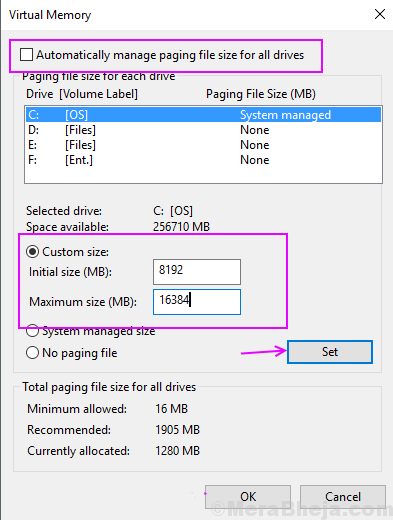
- 2514
- 320
- Clarence Tromp
Ramai kali kita menyemak status penggunaan cakera apabila kita merasakan bahawa komputer sedang berjalan lebih perlahan daripada yang sepatutnya dan tiba -tiba anda mendapati bahawa terdapat beberapa proses yang nampaknya tidak berguna tetapi memakan penggunaan cakera anda. Terdapat banyak tingkap dan proses dan program pihak ke -3 pada tingkap yang menggunakan peruntukan memori di latar belakang dan menjadikannya sukar bagi komputer untuk menjalankannya dengan lancar.
Apa itu WSAPPX?
WSAPPX adalah salah satu proses yang sering didapati menggunakan kebanyakan cakera di komputer Windows. Proses ini adalah sebahagian daripada program Windows Store yang mengendalikan memasang, menyahpasang dan mengemas kini aplikasi Windows Store.
Oleh itu, terutamanya proses WSAPPX diperlukan apabila kita mahu memasang, mengemas kini atau menyahpasang sebarang aplikasi dari Windows Store. Kami telah menemui beberapa kaedah yang anda dapat menyelesaikan masalah penggunaan cakera tinggi ini di komputer.
Isi kandungan
- Kaedah 1 - Lumpuhkan Windows Store Menggunakan Windows Registry
- Kaedah 2 - memperuntukkan lebih banyak memori maya
- Kaedah 3 - Gunakan arahan CHKDSK untuk memperbaiki ralat cakera jika ada
Kaedah 1 - Lumpuhkan Windows Store Menggunakan Windows Registry
Windows Store kebanyakannya tidak berguna di Windows 10 dan kebanyakan pengguna tidak peduli untuk memeriksa aplikasi di atasnya. Sekiranya anda tidak memuat turun aplikasi dari kedai Windows dan menghadapi masalah penggunaan cakera tinggi kerana WSAPPX, anda boleh melumpuhkan Windows Store untuk menghentikan proses ini.
Langkah 1] Buka kotak lari dengan menekan Tingkap dan R Pada masa yang sama, taipkan regedit dan memukul masukkan.
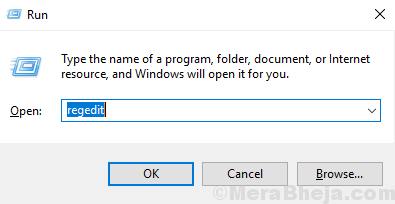
Langkah 2] Klik Ya pada arahan kawalan akses pengguna. Ia akan membuka tetingkap Editor Windows Registry.
Langkah 3] di panel kiri berkembang Hkey_local_machine Dan kemudian Sistem (Lihat gambar di bawah untuk rujukan).
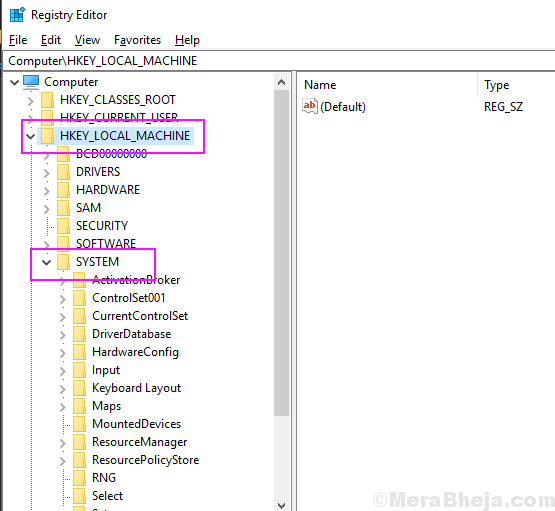
Langkah 4] di Sistem folder, berkembang CurrentControlset Dan kemudian Perkhidmatan.
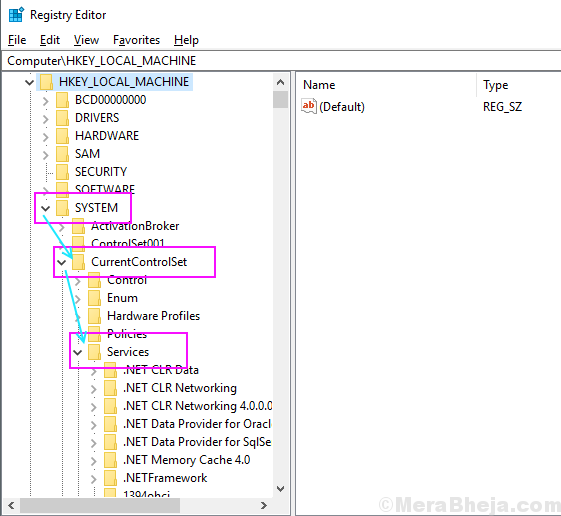
Langkah 5] di Perkhidmatan Folder tatal ke bawah, cari dan pilih Appxsvc folder. Anda akan menemui sebilangan kunci dalam folder AppXSVC.
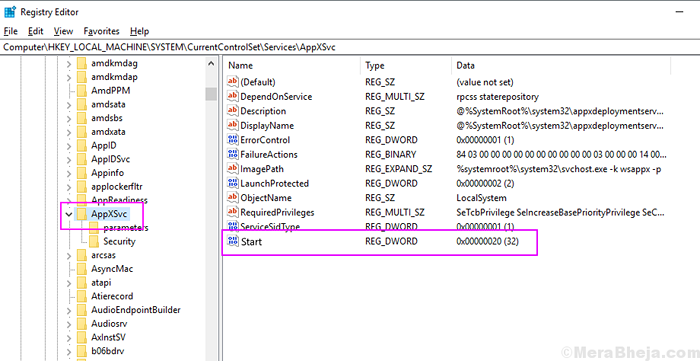
Langkah 6] Klik dua kali di Mula Kunci, jenis 4 dalam nilai data dan klik OK.
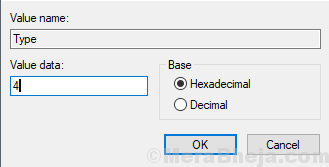
Tutup tetingkap pendaftaran dan sekarang periksa proses sedang berjalan di Pengurus Tugas Windows atau tidak.
Kaedah 2 - memperuntukkan lebih banyak memori maya
Sekiranya anda sering mempunyai masalah penggunaan cakera yang tinggi di komputer anda daripada yang dinasihatkan untuk meningkatkan peruntukan memori maya untuk proses supaya semua proses berfungsi dengan lancar dan anda juga mendapat memori cakera untuk kerja anda. Untuk meningkatkan peruntukan memori maya ikuti langkah -langkah ini.
Langkah 1] Tekan Tingkap butang dan cari prestasi, klik pada hasil yang mengatakan Sesuaikan penampilan dan prestasi tingkap. Ia akan dibuka Pilihan Prestasi.
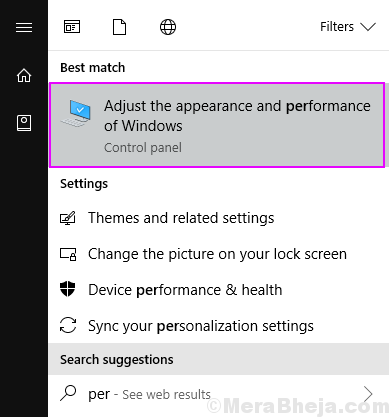
Langkah 2] Beralih ke Lanjutan tab dan klik pada Ubah butang di bawah memori maya.
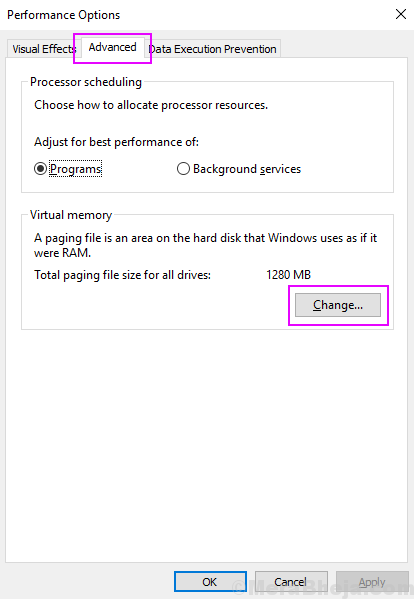
Langkah 3] Nyahtanda secara automatik menguruskan saiz fail paging untuk semua pemacu, pilih pemacu OS dan klik pada saiz tersuai. Dalam saiz awal, kotak taip memori RAM anda di MB dan saiz maksimum dua ram anda dan kemudian klik Tetapkan.
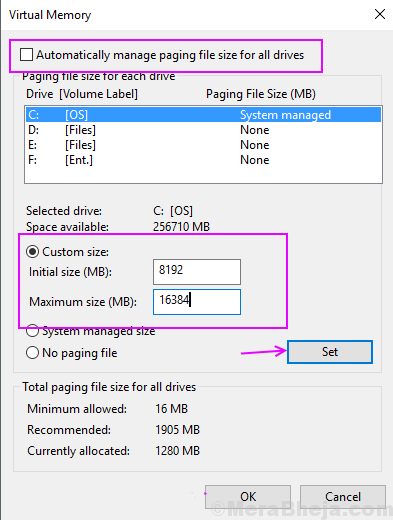
Langkah 4] Klik okey dan reboot peranti anda.
Proses ini akan meningkatkan memori maya anda dan kemungkinan besar anda tidak akan menghadapi masalah penggunaan cakera yang tinggi.
Kaedah 3 - Gunakan arahan CHKDSK untuk memperbaiki ralat cakera jika ada
1. Buka arahan prompt dengan Keistimewaan pentadbiran. Untuk melakukan ini hanya tekan kekunci Windows + R bersama -sama untuk dibuka.
2. Sekarang Tulis cmd di dalamnya dan kemudian tekan Ctrl + Shift + Enter Kekunci bersama dari papan kekunci anda. Tekan ya dalam arahan UAC.
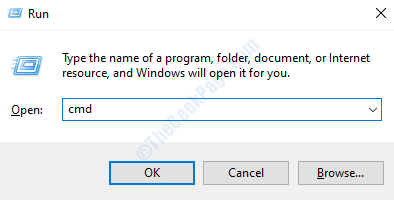
2. Sekarang, jalankan arahan yang diberikan di bawah dan tekan Kunci Enter.
Chkdsk.exe /f /r
Tunggu beberapa waktu untuk arahan untuk dilaksanakan sepenuhnya.
- « [Selesaikan] Perkhidmatan Profil Pengguna gagal ralat log masuk Windows 10/11
- (Diselesaikan) port USB tidak berfungsi di Windows 10/11 FIX »

